Як отримати сповіщення про несприятливу погоду на iPhone та iPad
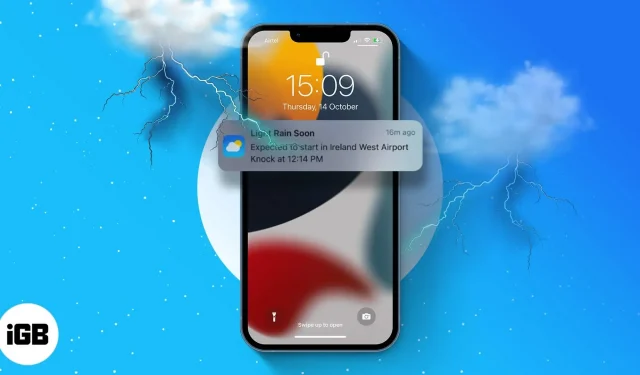
Протягом багатьох років програма Погода для iPhone розвивалася з часом. Однак iOS 16 і iPadOS 16 зробили трохи кращий і більший стрибок. Тепер ви можете переглядати карти погоди, мати віджет погоди на головному екрані та екрані блокування та отримувати сповіщення про погану погоду.
І, як це робить Apple, вона додала цю функцію досить вміло. Ви можете активувати екстрені сповіщення про погоду та звіти про опади для свого регіону та місць, які ви вказали в додатку Погода. Отже, без зайвих слів, давайте подивимося, як налаштувати екстрені сповіщення про погоду на вашому iPhone та iPad.
- Що таке сповіщення про несприятливу погоду?
- Як увімкнути сповіщення про погоду для вашого місцезнаходження на iPhone або iPad
- Увімкнути сповіщення про погоду для інших місць
- Якщо ви не отримуєте сповіщення про погоду?
Що таке попередження про несприятливу погоду і чи я їх отримаю?
Як випливає з назви, програма Weather для iPhone та iPad сповістить вас, якщо поруч з вами з’явиться серйозне, надзвичайне або погана погода. Це включає сповіщення в реальному часі про опади, зливи, торнадо, урагани, раптові повені, хвилі спеки тощо.
Однак ця функція доступна не в усіх країнах і регіонах. На момент написання статті він був доступний для:
- Сполучені Штати
- Канада
- Мексика
- Австралія
- Індія
- Японія
- Китай
- Бразилія
- Таїланд
- І більшість країн і регіонів Європи
Пам’ятайте, що ви можете ввімкнути ці сповіщення для ваших поточних і улюблених місць.
Примітка. iPadOS 16 буде офіційно випущено в жовтні, тому наразі ви можете користуватися цією функцією лише на iPhone з iOS 16.
Як увімкнути сповіщення про погоду для вашого місцезнаходження на iPhone або iPad
Процес складається з двох кроків: спочатку надайте програмі Погода доступ до вашого місцезнаходження, а потім увімкніть сповіщення про погоду з програми.
1. Увімкніть доступ до місцезнаходження
- Відкрийте налаштування.
- Проведіть пальцем униз і виберіть Конфіденційність і безпека.
- Торкніться «Служби визначення місцезнаходження» → увімкніть Служби визначення місцезнаходження, якщо їх ще немає.
- Знайдіть і виберіть Погода зі списку.
- Натисніть Завжди. Переконайтеся, що ви ввімкнули точне місцезнаходження для програми Погода, щоб отримати доступ до вашого точного місцезнаходження.
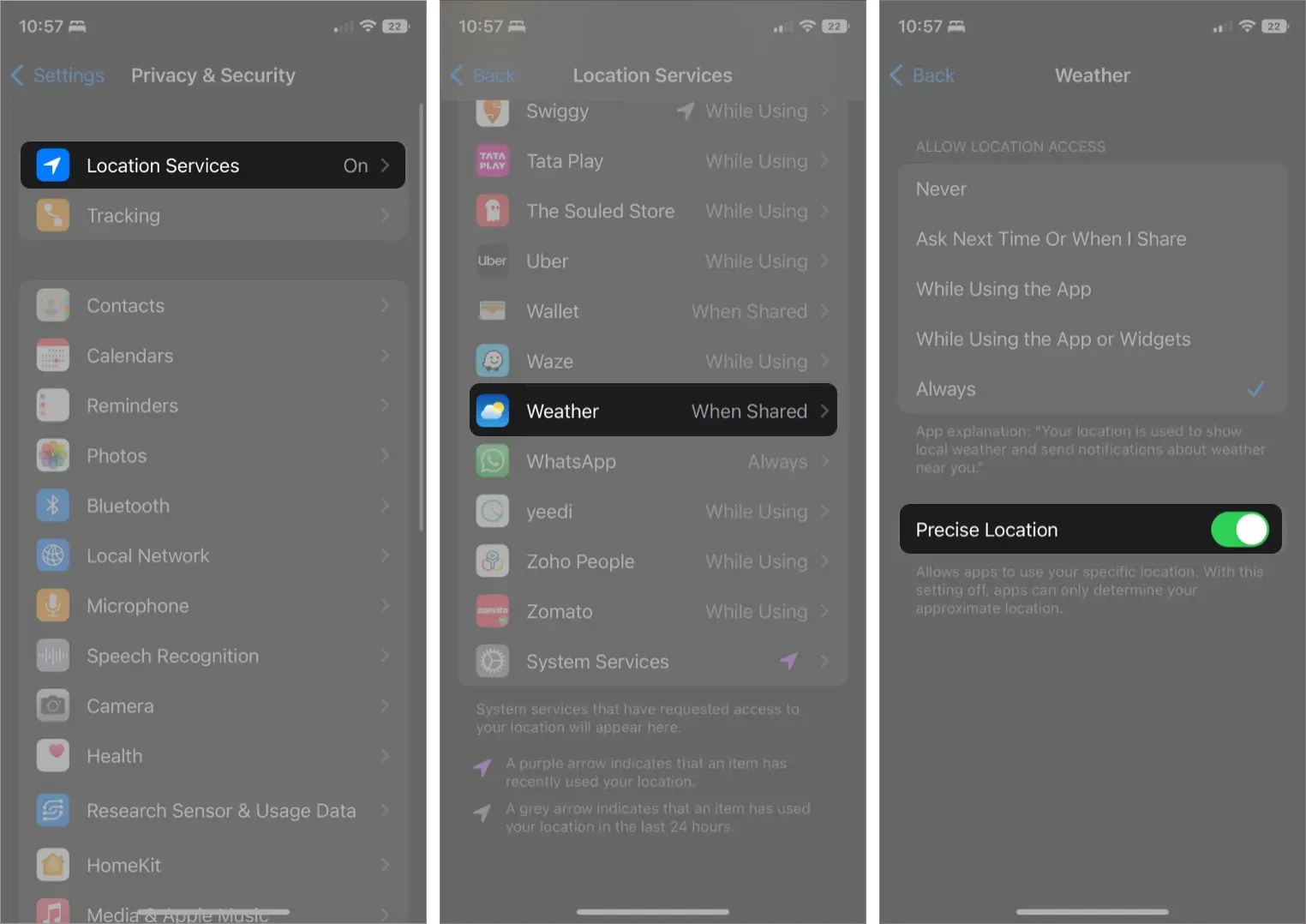
2. Увімкніть сповіщення в додатку Погода.
- Відкрийте програму Погода.
- Торкніться значка маркованого списку в нижньому правому куті.
- Потім торкніться значка з трьома крапками у верхньому правому куті.
- Виберіть Сповіщення.
- Натисніть Продовжити.
- Коли буде запропоновано, виберіть «Дозволити», а потім знову «Дозволити».
- Увімкніть відповідно до ваших уподобань:
- Сувора погода
- Наступної години опади
- Натисніть Готово
Тепер ви отримуватимете оновлення сповіщень у режимі реального часу щодо різних погодних умов, які підтримуються у вашому регіоні.
Увімкнути сповіщення про погоду для інших місць
- Перейдіть до програми Погода → піктограма маркованого списку.
- Торкніться трьох крапок → Сповіщення.
- У розділі «Місця» виберіть місце.
- Ввімкнути:
- Сувора погода
- Наступної години опади
- Натисніть Готово.
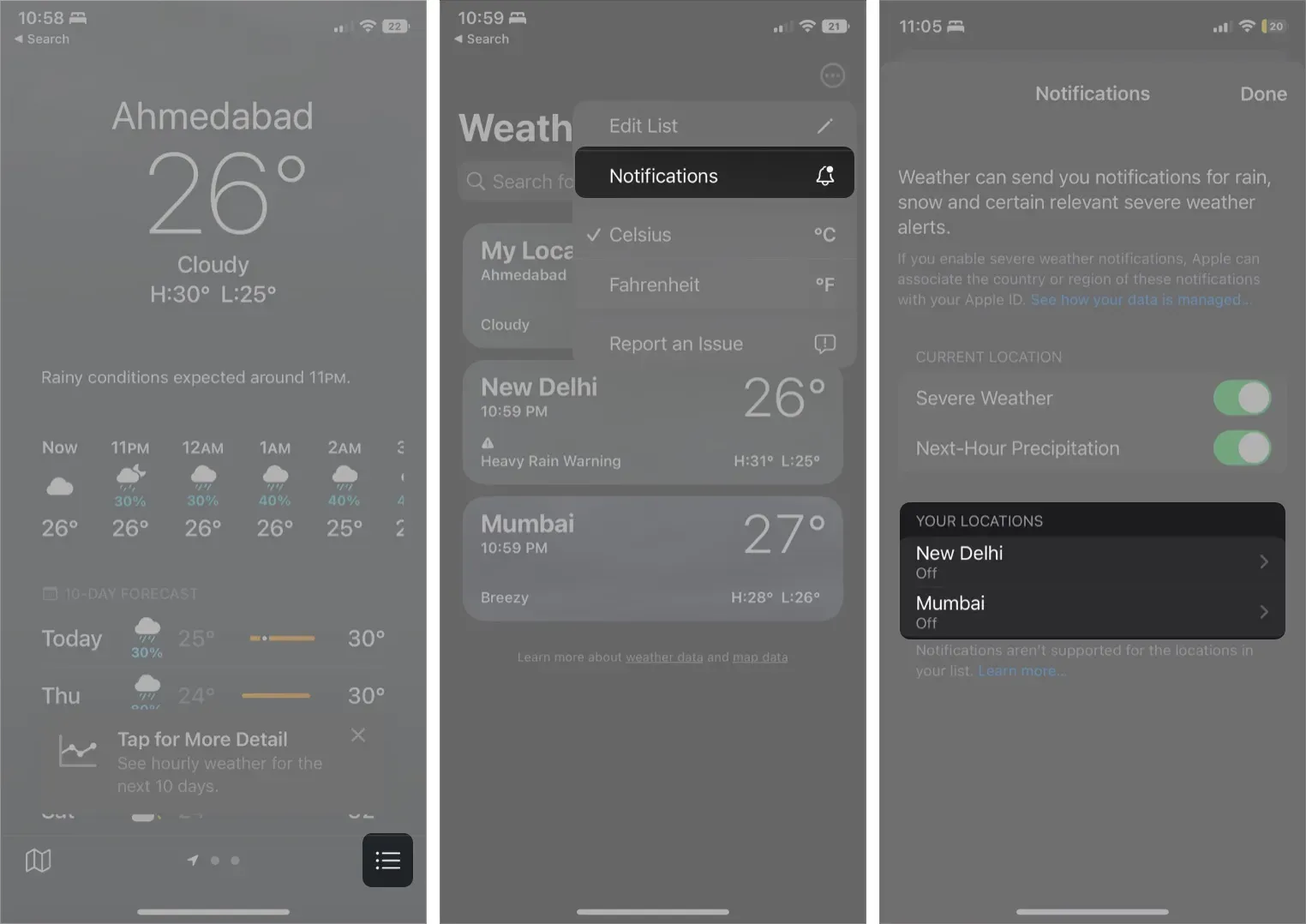
Щоб вимкнути сповіщення про погоду для вашого місцезнаходження або інших місць у вашому списку погоди, повторіть кроки вище, вимкніть і торкніться «Готово».
Якщо ви не отримуєте сповіщення про погоду?
Apple оновлює програму Weather, надаючи інформацію про погоду в реальному часі з різних джерел даних. Більшість із них залежить від місця розташування. Тому ви можете не отримати сповіщення, якщо програма Погода не може отримати доступ до даних із вашого регіону.
Таким чином, хоча сповіщення про деякі зміни погоди доступні в деяких країнах, деякі ні. Якщо ви перебуваєте в перелічених вище областях, переконайтеся, що у вас остання версія iOS 16.
Висновок
Хоча Apple ще має пройти довгий шлях, щоб конкурувати з іншими сторонніми програмами для прогнозування погоди; Я поки візьму ці маленькі перемоги. Принаймні ми отримали програму погоди на iPad вперше за 12 років.
Я пропоную вам не дозволяти додатку Погода сидіти й нічого не робити. Натомість увімкніть сповіщення про сувору погоду, щоб потренувати м’язи та повідомити Apple, що вони на правильному шляху. Маєте запитання чи ідеї, якими можете поділитися? Використовуйте розділ коментарів.



Залишити відповідь